自宅や会社でパソコンを使っている途中でちょっと離席する時に使用するロック機能☟

第三者にパソコンを悪用されないようにする為ですが、ロックをかけるのは少し手間が必要なのです。
一番ラクで確実なのは、キーボードの「Windows」+「L」です☟
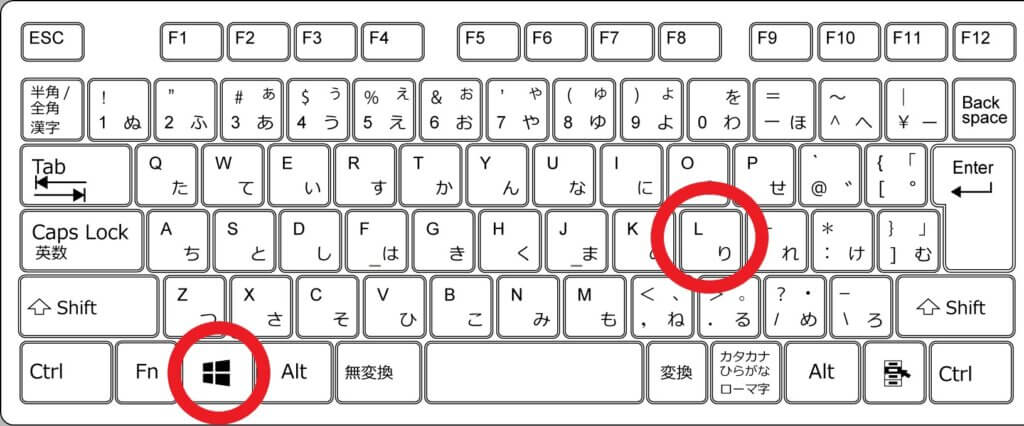
そういう方の為に、実はBluetooth対応のパソコンとスマホを使っている場合、パソコンから一定距離離れれば自動でロックがかかるという、すばらしい(?)機能があるんですよ。
ただし注意することもいくつかあるので、設定の方法と気を付けることなどを写真で詳しくご紹介していきます。
ポイントは3つです☟
・パソコンとスマホをブルートゥースペアリング設定する
・パソコンからスマホが約10m以上離れると自動でロックがかかる
・ロックがかかるまでにタイムラグがあり、自分で確認できないので使い勝手は微妙(笑)
パソコンを自動でロックできる素晴らしい機能はコレだ!
パソコンとスマホをブルートゥースペアリング設定しておく
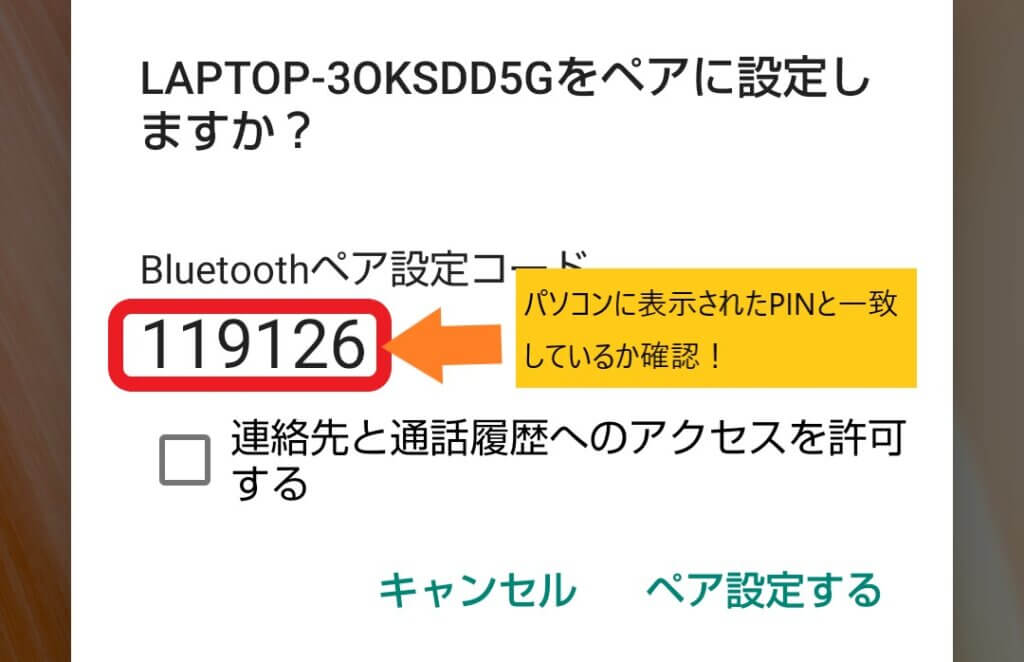
スマホを使ってパソコンを自動ロックさせるためには、予めお互いをブルートゥースペアリング設定(接続設定)しておく必要があります。
設定はパソコン側、スマホ側どちらからでも設定可能です。
1分くらいで設定可能ですので、事前にやっておきましょう。
ブルートゥースペアリング設定の詳しい手順と方法をご紹介していますので、ぜひどうぞ☟
あなたが使用しているパソコンとスマホにBluetooth機能が搭載されていた場合、お互いをペアリング(接続)させることができます。 パソコンとスマホをBluetooth接続させると、お互いでファイルのやり取りをしたり、出かけ先でスマホ[…]
パソコンで設定する
スマホとパソコンのペアリング設定が終わったら、パソコンの設定にうつります。
タスクバーから「スタート」→「設定」→「アカウント」の順にクリックしていきます☟
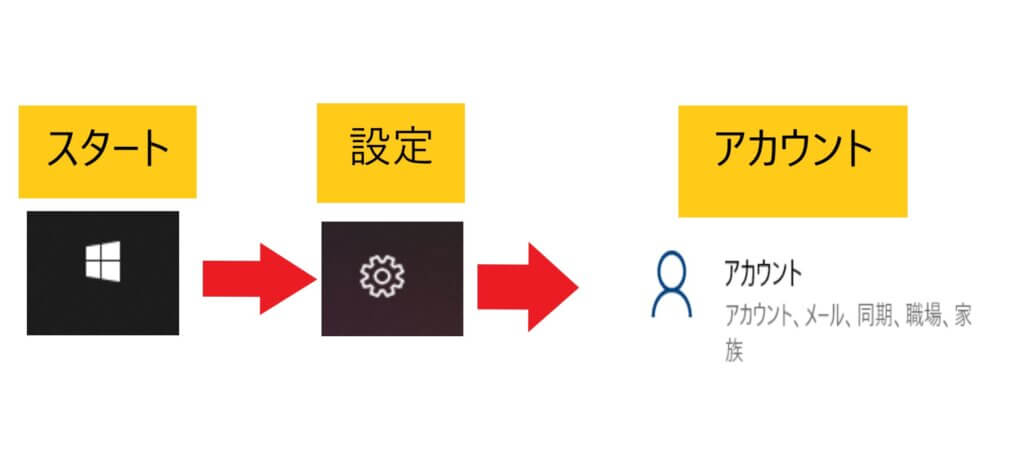
アカウントに入って左側「サインインオプション」をクリックします。
すると下の方に動的ロックという項目があります☟
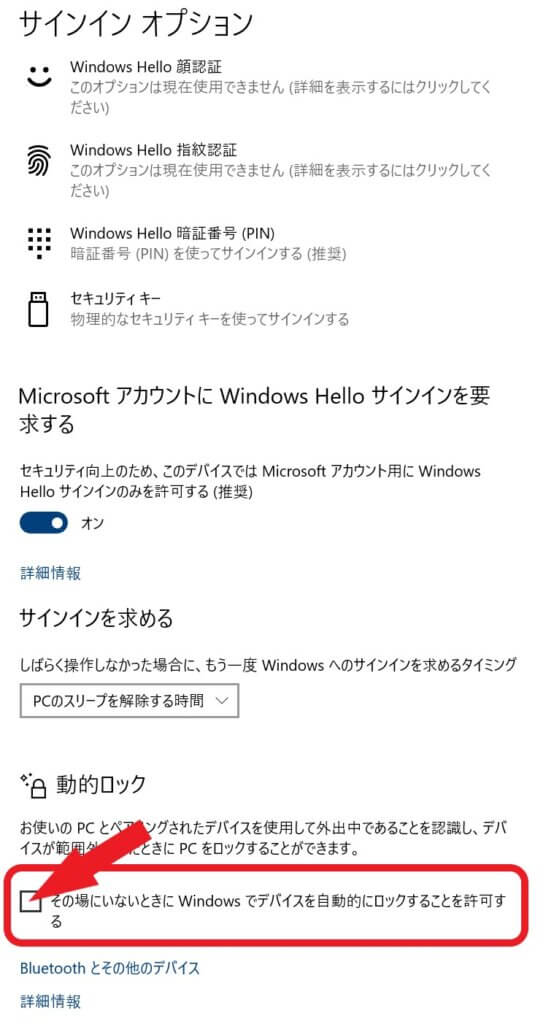
その場にいないときに~というチェックボックスにチェックを入れましょう。
これで設定は完了です。
ちなみにパソコンとスマホとのペアリング設定が出来ていないと下記のようになりますので、再度ペアリング設定を行ってみましょう☟
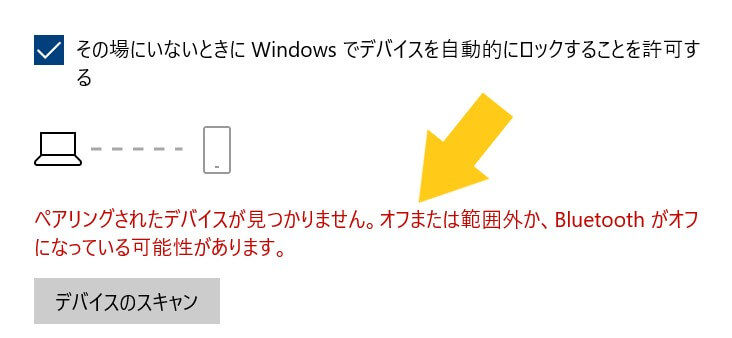
肝心の使い勝手はどうなのか?

これでスマホを持参した状態でパソコンから離れると、自動でロックがかかる(はず)です。
私が実際に試した所、まず自宅で同じ部屋(リビングなど)内だと少し離れたぐらいではロックはかかりませんでした。
Bluetoothは規格上10mぐらいの距離なら通信できてしまうんですよ。
なので一戸建てやマンションの部屋だと、ロックはかからないでしょう。
ひろ~い会社のフロア内で10m以上離れることができる場合だと、ロックがかかるかもしれません。
ただしそのような場合でも、ロックが本当にかかったのかどうか、目視で確認することはできないでしょう。
それともう一つの注意点が、例えスマホを遠くまで持ち出した場合でも、ロックがかかるまでに少し時間がかかることです。
Microsoftの案内には、Bluetoothの範囲はデバイスによって異なり、Bluetoothの届かないところまで到達してから約1分ほどでロックがかかるとあります。
実際には1分はかからなかったようですが、こればかりは個人の状況によってかなり違うみたいですね。
なので、気になる方は今回ご紹介した方法をお試しでやってみてはどうでしょうか。
使えるか使えないかは試したあとに判断する感じになるでしょう。
我が家の場合は「使えない!」という判断になっております(笑)。
以上「【Windows10】スマホを使ってパソコンを自動ロックする方法と手順【Bluetooth】」でした。






